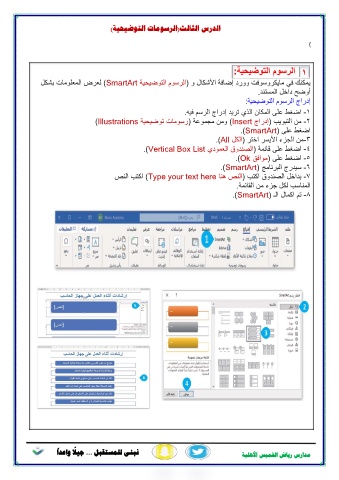Page 10 - الكتاب التفاعلي للوحدة الثانية
P. 10
الدرس الثالث(الرسومات التوضيحية)
{
1الرسوم التوضيحية:
يمكنك في مايكروسوفت وورد إضافة الأشكال و (الرسوم التوضيحية )SmartArtلعرض المعلومات بشكل
أوضح داخل المستند.
إدراج الرسوم التوضيحية:
-1اضغط على المكان الذي تريد إدراج الرسم فيه.
-2من التبويب (إدراج )Insertومن مجموعة (رسومات توضيحية )Illustrations
اضغط على (.)SmartArt
-3من الجزء الأيسر اختر (الكل .)All
-4اضغط على قائمة (الصندوق العمودي .)Vertical Box List
-5اضغط على (موافق .)Ok
-6سيدرج البرنامج (.)SmartArt
-7بداخل الصندوق اكتب (النص هنا )Type your text hereاكتب النص
المناسب لكل جزء من القائمة.
-8تم اكمال الـ (.)SmartArt
مدارس رياض الخميس الأهلية